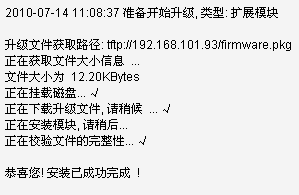| 7.8. 模块安装 | ||
|---|---|---|
 |
第 7 章 扩展模块 | |
在桌面上建立一个名为ISO的目录,将hsrouter_V8_final_Build20120827.iso解压缩到这个目录下,并按图示路径在压缩包内找到pkg文件:
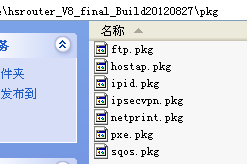
利用HTTP升级模块,下载 HTTP 升级工具 hfs ,下载并解压缩,得到 hfs.exe 可执行文件。
双击 hfs.exe,在左侧窗口点击右键,选择“Add files ...”
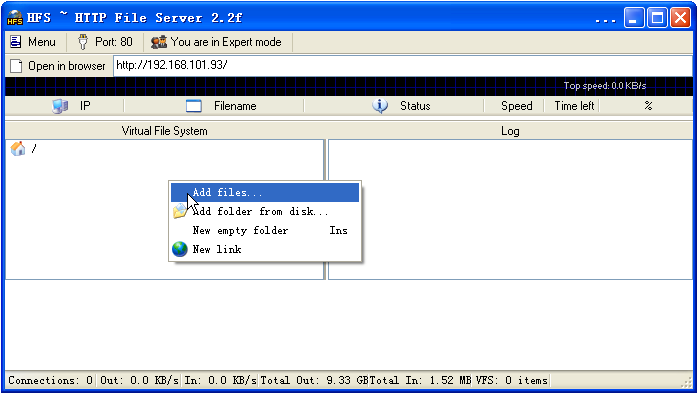
打开hsrouter_V8.1_Build0714所在的 ISO 目录
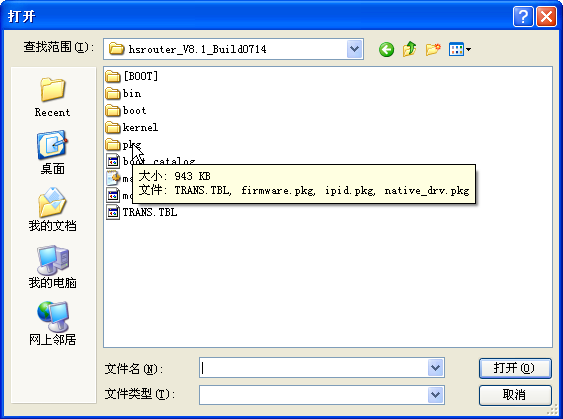
分别加入 pkg 子目录下的所有扩展模块文件
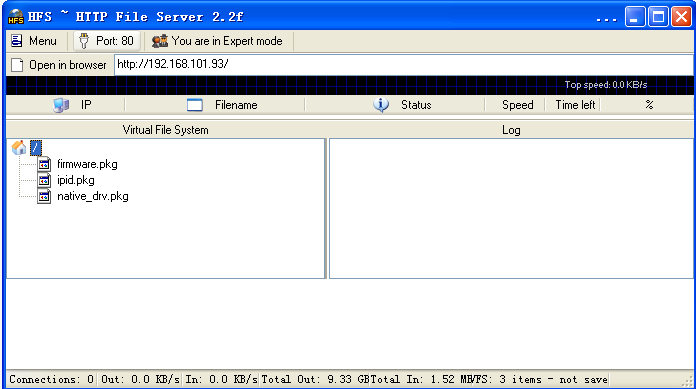
升级系统模块:
进入路由的 Web 管理 -> “产品中心” -> “扩展模块”,输入升级文件获取地址,此处填 http://[本机的IP]/[升级文件名]
这里[本机IP]地址为 192.168.101.93,[升级文件名]为 firmware.pkg,请根据实际情况进行修改。

输入完后点击“安装”,此时在 hfs 右侧窗口会有日志显示:
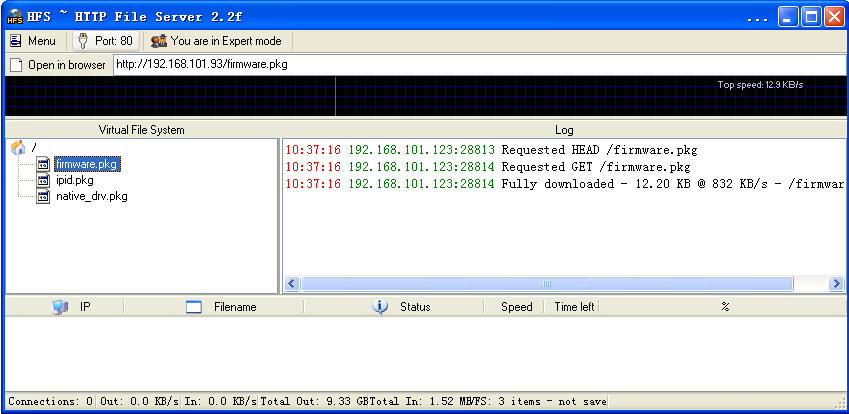
![[注意]](images/admonition/note.png) |
注意 |
|---|---|
|
如果您看不到日志,可能是由于当前PC机的防火墙对端口有所限制, 此时建议暂时关闭您计算机的防火墙,待升级完成后再开启。 |
您如果在扩展模块页面看到下图所示,即表示已经加载成功!
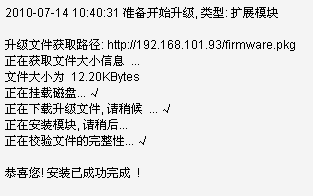
利用TFTP升级模块,下载 TFTP升级工具 tftpd32,下载并解压缩,得到 tftpd32.exe 可执行文件。
将pkg扩展模块文件放到和 tftpd32.exe 同一个目录下,然后运行 tftpd32.exe
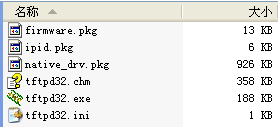
进入路由的 Web 管理 -> “产品中心” -> “扩展模块”,输入升级文件获取地址,此处填 tftp://[本机的IP]/[升级文件名]
这里[本机IP]地址为 192.168.101.93,[升级文件名]为 firmware.pkg,请根据实际情况进行修改。

选择“安装”即可,此时在 tftp32 工具上会显示安装日志:
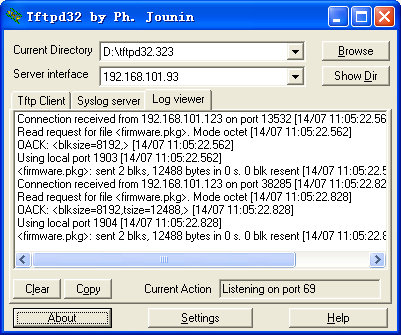
![[注意]](images/admonition/note.png) |
注意 |
|---|---|
|
如果您看不到日志,可能是由于当前PC机的防火墙对端口有所限制, 此时建议暂时关闭您计算机的防火墙,待升级完成后再开启。 |
您如果在扩展模块页面看到下图所示,即表示已经加载成功!